Özet
İster iPhone'daki tüm e-postaları yanlışlıkla sildiyseniz ya da posta hesabı silindiği için tüm e-postaları kaybettiyseniz, iPhone'daki silinmiş e-postaları kolayca almak için bu sayfadaki çözümleri bulabilirsiniz.
Özet
İster iPhone'daki tüm e-postaları yanlışlıkla sildiyseniz ya da posta hesabı silindiği için tüm e-postaları kaybettiyseniz, iPhone'daki silinmiş e-postaları kolayca almak için bu sayfadaki çözümleri bulabilirsiniz.
E-postanız, eşinizle iş yaparken veya başka bir yerde aileniz ve arkadaşlarınızla iletişim kurarken daha önemli hale gelir. İPhone veya iPad'de göndermek ve almak için e-posta kullanma eğilimi de giderek daha popüler. Ancak, yanlışlıkla yapılan işlem iPhone'da e-postaların silinmesine neden olabilir, örneğin:
"Ana ekrandaki Posta simgem iPhone 7'de kaybolduğu için e-postalarım kayboldu. Bunları geri almanıza kim yardımcı olabilir?"
"Bir e-posta hesabını sildikten sonra e-postalarım iPhone'umdan kaldırılıyor. Kaldırılan e-postaları kurtarmak mümkün mü?"
"İPhone'daki bir e-postayı silerim ancak Posta Çöp Kutusu'nda bulamıyorum. Neler oluyor?"
E-postalarınızın gittiği durumlar ne olursa olsun, aşağıdaki pasajda yanıt veren çözümleri bulabilirsiniz.
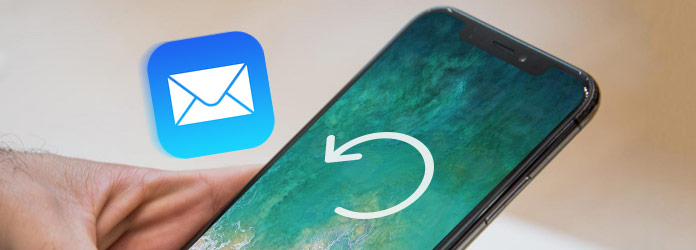
İPhone'da Silinen E-postaları Alın
Uzun açıklama için öncelikle bu bölümü atlamanız daha iyi olur.
İOS 10 ve sonraki sürümler için silebilen iPhone, Mail'deki stok uygulaması olarak. Dolayısıyla, iPhone'unuzdaki Posta simgesini silerseniz, App Store'dan yeniden indirerek yine de geri alabilirsiniz.
not
1. iOS 10 ve daha sonraki kullanıcılar yerleşik uygulamaları Ana ekrandan kaldırabilir. Daha doğrusu, silinmiş gibi görünen uygulamalar iPhone'unuzda gizlidir, kalıcı olarak kaldırılmaz. 2. Posta uygulamasındaki e-postalar da Posta uygulaması silme işlemi olarak silinecektir. Sunucudaki e-postaları kontrol etmeniz veya aşağıdaki çözümlerde onları almak için aşağıda başka yollar bulmanız gerekir.
İPhone'unuzda App Store'a gidin, arama çubuğuna Posta yazın ve mavi arka plan ve beyaz zarftaki simge iPhone'unuzdaki Mail'in simge görüntüsüdür. İPhone'unuzda kullanmak için tekrar indirmeniz yeterlidir.

Evet, e-postalar hesapla birlikte silinecek.
IMAP, POP, Exchange ve Gamil, Web'de Outlook Mail, iCloud Mail vb. Gibi otomatik ayarlara sahip hesaplar dahil tüm sayım türlerinin, e-posta hesapları iPhone'unuzda silindikten sonra iletileri sileceği doğrudur.
Dahası, iPhone veya iPad Mail, hesap altında listelenen ve oluşturulan tüm e-postaları ve klasörleri siler.
Ancak silinen e-postaları aşağıdaki çözümlerden almak hala mümkündür.
Hayır.
IMAP ve Exchange hesapları için, iPhone'daki e-posta hesabını silerseniz sunucuda veya başka bir e-posta programında hiçbir şey değişmez.
İPhone'daki postalar, iPhone'daki mesajlara ve klasörlere erişmeyi durduracaktır.
POP hesabı için de hiçbir şey değişmeyecek. Ancak unutmayın, iPhone e-postaların depolandığı tek yer olabilir. Bu, iPhone Mail'in e-postaları sil indirdikten sonra sunucudan gönderilir ve aynı mesaj daha önce başka bir yere kaydedilmez.
Silinmiş e-postalar için e-posta hesabı sunucunuzda okumalısınız.
Geri alma işlevi, Apple'ın zar zor duyurduğu özelliktir. Ama bir şeyden pişman olursanız faydalı bir özelliktir. Bu özellik yalnızca iPhone'unuzu sallamanıza ihtiyaç duyar ve Apple'ın kendi uygulamalarındaki yazma veya silmenizi geri almak veya yeniden yapmak için bir iletişim kutusu açılır.
Şimdi orijinal senaryoya geri dönelim:
Önemli bir e-postayı yanlışlıkla silmeniz ve iPhone'unuza nazik ama sağlam bir sarsıntı vermeniz ve ardından bir pop-up mesajı görmeniz, Geri Al'a dokunmanız durumunda silinen e-posta kurtarılır.
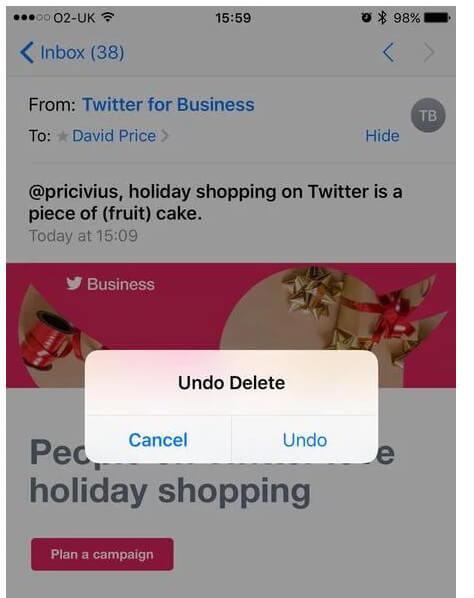
Geri al, e-postayı tek tek kurtarmanıza yardımcı olur. Ancak, bazı e-postaları farklı bir zamanda silerseniz, ancak aynı anda kurtarmak istiyorsanız Geri Al size yardımcı olmakta zorlanabilir.
Çözümü elde etmek için bir sonraki kısmı hareket ettirin.
Son bölümde belirtilen durum için, e-posta Çöp Kutunuzu kontrol etmeniz yeterlidir. Çöp Kutusu için, e-posta hesabı web sitesinde bulabilirsiniz.
İşte Gmail'i örnek olarak alalım.
Gmail hesabı silinen e-postalar, siz silene kadar veya 30 günlük bir süre boyunca saklanır.
1. Adım Gmail hesabınıza bir tarayıcıdan giriş yapın. Sol taraftaki Çöp Kutusu'nu tıklayın.
2. Adım Sildiğiniz iletiyi bulun ve silinen Gmails'i almak için Gelen Kutusuna Taşı'yı tıklatın.
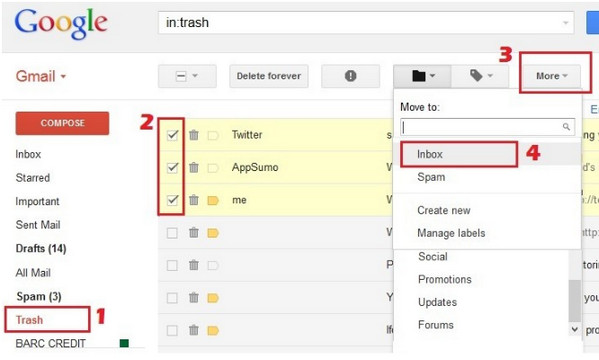
İPhone'daki iCloud postası için, e-postaları Çöp Kutusunda tutma zamanını ayarlamanız gerekir.
Sadece iPhone'unuzda Ayarlar> iPhone adınız> iCloud> Mail> Gelişmiş> SİLİNEN MESAJLAR'ın altındaki günü Asla, Bir gün sonra, Bir hafta sonra ve Bir ay sonra olarak seçin.
E-postaları 30 günden fazla silerseniz, ancak daha önce iPhone'da e-postalarınızı arşivlediyseniz, burada silinen e-postaları burada bulabilirsiniz.
Silinen e-postalar Çöp Kutusu'na, arşivlenmiş e-postalar ise Tüm Posta Klasörü'ne gider.
Bu özelliği kullanmak için Arşiv Mesajlarını etkinleştirdiğinizden emin olmalısınız (iPhone'da Ayarlar> Mail, Kişiler, Takvimler> Gamil Hesabı'na gidin).
1. Adım Posta uygulamasına gidin, Posta Kutuları'nda hesabı bulun, silinmiş e-postaları almak istediğiniz e-posta hesabını seçin.
2. Adım Arşivlenen tüm mesajları görmek için Tüm E-posta'yı seçin, listeden istediğiniz e-postayı seçin ve istediğiniz konuma geri koyun.
Veya daha fazla bilgi edinebilirsiniz arşivlenmiş e-postalardan gelen e-postaları bulma.

Yukarıdaki çözümler, silinen e-postaları almanıza yardımcı olacaktır. Fotoğraf, ses dosyası vb. Gibi birçok ek alırsanız, bir sonraki bölüme geçmeniz gerekir. Eğer sen iPhone'da e-posta alamıyorum, çözmek için yazıyı okumalısınız.
Üçüncü taraf aracı dışında başka hiçbir yol, silinmiş e-posta eklerini kurtarmanıza yardımcı olur. iPhone Veri Kurtarma size yardım eder.
Şimdi aşağıdaki adımlara geçelim:
1. Adım Bu yazılımı indirin, bilgisayarınıza kurun ve çalıştırın. İPhone'unuzu USB kablosuyla bilgisayara bağlayın. "İOS Cihazından Kurtar" ı tıklayın.

2. Adım İPhone verilerinizi taramak için Taramayı Başlat'ı tıklayın. Tarama süresi iPhone'unuzdaki verilere bağlı olacaktır. Tarama tamamlandıktan sonra, arayüzün tüm veri türlerini sayılarla listelediğini göreceksiniz.

3. Adım Ayrıntıları görmek için Uygulama Fotoğrafları / Ses / Videolar / Belge'yi tıklayın. Kırmızı renk işaretli veriler silinen öğelerdir. İşaretlenen e-posta eklerini bilgisayara kaydetmek için işaretleyin ve Kurtar'ı tıklayın.
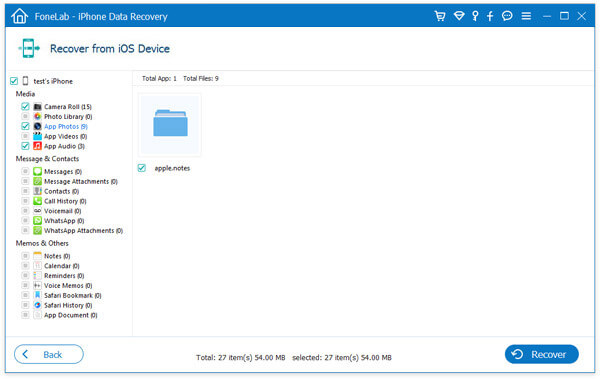
Burada, yukarıdaki çözümleri izlerseniz silinen e-postaların alınabileceği sonucuna varılmalıdır. Şüphesiz, herhangi bir veri kaybını önlemenin en iyi yolu e-postaları sık sık yedeklemektir. Ayrıca, silinen e-postaları iCloud yedekleme veya iTunes yedeklemesi.
Şimdi yorumlarınızı aşağıda bırakma sırası sizde.